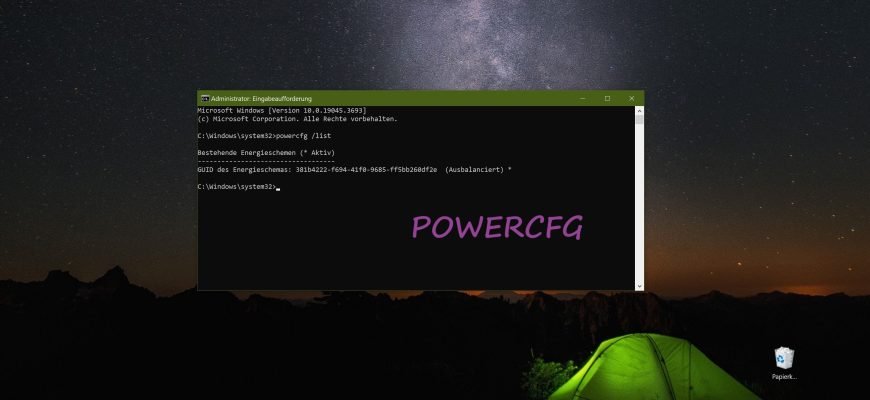Das Befehlszeilendienstprogramm POWERCFG dient der Steuerung der Energieeinstellungen über die Windows-Befehlszeile gemäß der ACPI-Spezifikation.
Hauptbedingungen der Softwareumgebung und der Ausrüstung
ACPI (Advanced Configuration and Power Interface) ist ein offener Industriestandard, der erstmals im Dezember 1996 veröffentlicht und gemeinsam von HP, Intel, Microsoft, Phoenix und Toshiba entwickelt wurde und eine gemeinsame Schnittstelle für die Software-Stromverwaltung definiert. Mit anderen Worten, der ACPI-Standard definiert die Energieverwaltungsfunktionen von Computerhardware durch Betriebssysteme.
Nach der ACPI-Spezifikation gibt es die folgenden grundlegenden Zustände der Softwareumgebung und der Hardware des Systems, die als Gn, der globale Zustand, und Sn, der Ruhezustand, bezeichnet werden:
G0 (S0) (Arbeiten – Normalbetrieb).
G1 (Suspend, Sleeping, Sleeping Legacy) – der Rechner wird ausgeschaltet, aber der aktuelle Systemkontext bleibt erhalten und der Betrieb kann ohne Neustart fortgesetzt werden. Für jedes Gerät wird der „Grad des Informationsverlusts“ während des Ruhezustands definiert sowie der Ort, an dem die Informationen gespeichert werden sollen und von wo aus sie beim Aufwachen gelesen werden, und die Zeit für das Aufwachen von einem Zustand in einen anderen (z. B. vom Ruhezustand in den Arbeitszustand). Die Höhe des Stromverbrauchs und die Tiefe des Ruhezustands Sn werden wie folgt festgelegt:
S1– der Zustand, in dem alle Prozessor-Caches zurückgesetzt sind und die Prozessoren die Ausführung von Befehlen eingestellt haben. Die Stromversorgung der Prozessoren und des Arbeitsspeichers wird jedoch aufrechterhalten; Geräte, die nicht angezeigt haben, dass sie eingeschaltet bleiben sollen, können ausgeschaltet werden. Der am wenigsten stromsparende und schnellste Übergang in einen Betriebszustand;
S2 ist ein tieferer Ruhezustand als S1, in dem die CPU deaktiviert ist und in der Praxis in der Regel nicht verwendet wird;
S3 („Suspend to RAM“ (STR) im BIOS, „Standby“ in Versionen vor Windows XP und in einigen Linux-Distributionen, „Sleep“ in Windows Vista und Mac OS X, obwohl sich die ACPI-Spezifikationen nur auf S3 und Sleep beziehen).
Im S3-Zustand ist der Arbeitsspeicher (RAM) weiterhin eingeschaltet und bleibt praktisch die einzige Komponente, die Strom verbraucht. Da der Zustand des Betriebssystems und aller Anwendungen, geöffneten Dokumente usw. im RAM gespeichert werden, kann der Benutzer seine Arbeit genau dort fortsetzen, wo er sie beendet hat – der Zustand des RAM ist bei der Rückkehr aus S3 derselbe wie vor dem Eintritt in diesen Modus. (In der Spezifikation heißt es, dass S3 dem Modus S2 sehr ähnlich ist, nur dass in S3 etwas mehr Komponenten deaktiviert sind).
S3 hat zwei Vorteile gegenüber S4: Der Computer kehrt schneller in den Arbeitszustand zurück, und zweitens werden sensible Informationen, die das laufende Programm (offene Dokumente usw.) enthält, nicht zwangsweise auf die Festplatte geschrieben. Allerdings können die Zwischenspeicher auf der Festplatte zurückgesetzt werden, um eine Datenbeschädigung zu verhindern, falls das System nicht mehr aufwacht, z. B. aufgrund eines Stromausfalls.
S4 („Hibernation“ in Windows, „Safe Sleep“ in Mac OS X, auch bekannt als „Suspend to disk“, obwohl die ACPI-Spezifikation nur den Begriff S4 erwähnt) – in diesem Zustand werden alle RAM-Inhalte in einem nichtflüchtigen Speicher wie einer Festplatte gespeichert: der Status des Betriebssystems, alle Anwendungen, geöffnete Dokumente usw.
Das bedeutet, dass der Benutzer nach der Rückkehr aus S4 dort weitermachen kann, wo er aufgehört hat, ähnlich wie im Modus S3. Der Unterschied zwischen S4 und S3 besteht, abgesehen von der zusätzlichen Zeit, die benötigt wird, um den Inhalt des RAM auf die Festplatte und zurück zu verschieben, darin, dass ein Stromausfall des Computers in S3 zum Verlust aller Daten im RAM führt, einschließlich aller nicht gespeicherten Dokumente, während der Computer in S4 nicht betroffen ist.
S4 unterscheidet sich deutlich von den anderen S-Zuständen und ähnelt eher S1-S3 als G2 Soft Off und G3 Mechanical Off. Ein System im S4-Zustand kann auch in den G3-Zustand „Mechanisch aus“ versetzt werden und ist immer noch S4, wobei die Zustandsinformationen erhalten bleiben, so dass der Zustand des Betriebssystems und aller Anwendungen nach dem Einschalten wiederhergestellt werden kann.
In der Praxis ist S4 der primäre Ruhemodus für Laptops, in den er übergeht, wenn der Deckel geschlossen wird.
G2 (oder Ruhezustand S5, Soft-Off) – sanftes (Software-)Herunterfahren; das System ist vollständig angehalten und ausgeschaltet, aber ein Teil der Ausrüstung steht unter Standby-Strom, der vom ATX-Standardnetzteil im ausgeschalteten (aber nicht stromlosen) Zustand erzeugt wird.
Die Standby-Spannung vom +5VStandby (+5VSB)-Ausgang des Netzteils wird dem Teil der Geräte zugeführt, der zum Einschalten der Stromversorgung des gesamten Systems verwendet werden kann, wenn bestimmte Ereignisse eintreten, wie z. B. wenn ein spezieller Ethernet-Frame im Puffer des Netzwerkadapters empfangen oder eine bestimmte Tastenkombination auf der Tastatur gedrückt wird.
G3 (mechanisch aus) – mechanische Abschaltung des Systems; das ATX-Netzteil ist von der Eingangsspannung ( 220V) getrennt. Es ist nicht möglich, das Netzteil einzuschalten.
Dienstprogramm für die Energiekonfiguration – powercf.exe
Die Betriebssysteme der Windows-Familie enthalten ein Dienstprogramm zur Energiekonfiguration (powercf.exe), mit dem die Energieeinstellungen über die Eingabeaufforderung verwaltet werden können.
Powercfg.exe Befehlszeilenformat: POWERCFG /COMMAND [ARGUMENTS].
Um eine Liste aller Befehle anzuzeigen, führen Sie aus:
POWERCFG /?
Einzelheiten zu dem Befehl und den Parametern finden Sie unter Ausführen:
„POWERCFG /? <COMMAND>„.
In den Befehlszeilenparametern können Sie das Zeichen – anstelle des Zeichens / verwenden.
GUID ist ein weltweit eindeutiger Bezeichner. Sie wird von Software erstellt, und der Algorithmus zu ihrer Bildung ist so aufgebaut, dass jede neu erzeugte Kennung niemals mit einer anderen im gegebenen System vorhandenen übereinstimmt. Die GUID wird als Gruppe von hexadezimalen Ziffern angegeben, die durch Bindestriche getrennt sind:
381b4222-f694-41f0-9685-ff5bb260df2e.
Die Verwendung von GUIDs ermöglicht es Ihnen, das Wesen von Objekten unabhängig von ihrer verbalen Beschreibung programmatisch zu identifizieren. So hat z. B. der Modus „Ausgeglichene Leistung“ in jeder Windows-Version die GUID 381b4222-f694-41f0-9685-ff5bb260df2e mit jedem verbalen Namen in jeder Sprache.
In den Eingabeaufforderungen können Sie anstelle von GUID-Kennungen auch deren Alias verwenden, deren Liste bei Ausführung des Befehls powercfg -aliases angezeigt wird. Dementsprechend können Sie anstelle der GUID 381b4222-f694-41f0-9685-ff5bb260df2e ihren Alias verwenden – SCHEME_BALANCED.
Einige der powercfg-Befehlszeilenparameter erlauben Abkürzungen. Die folgenden Befehle sind identisch:
powercfg -hibernate off
powercfg –h off
Um die Energieverwaltungseinstellungen zu ändern, muss die Eingabeaufforderung als Administrator ausgeführt werden.
Führen Sie den Befehl aus, um eine Liste der Energieverwaltungsschemata anzuzeigen, die in diesem System vorhanden sind:
powercfg /list
Beispiel für die Ausgabe von Informationen:
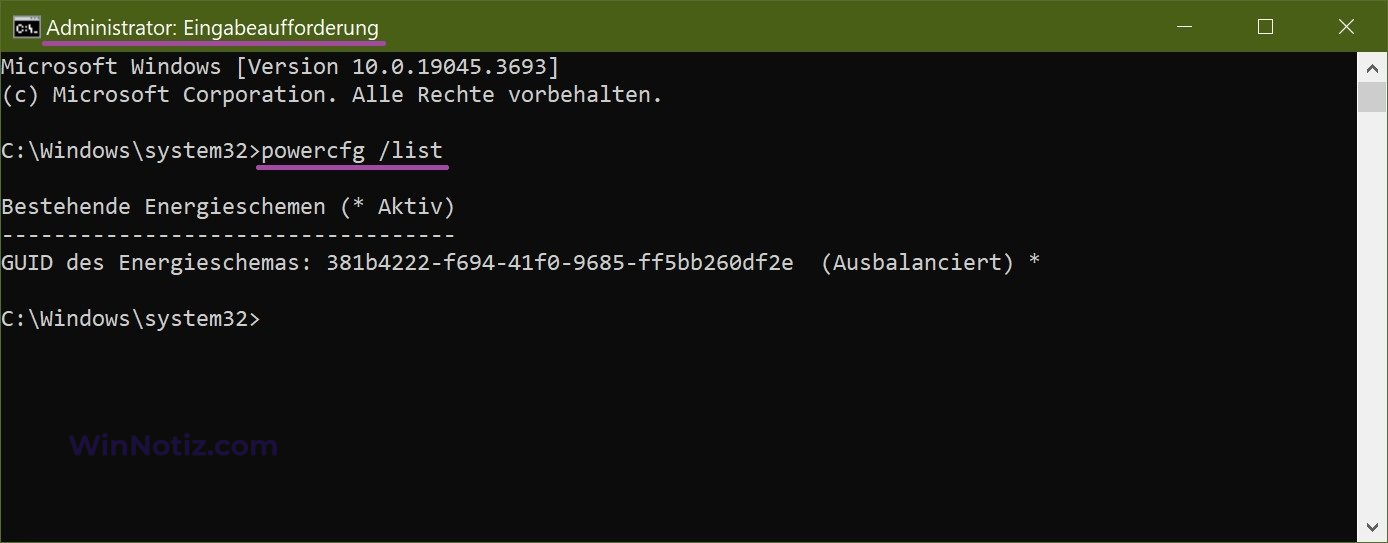
Führen Sie den Befehl aus, um die Energiesparmodi und deren Unterstützungsgrad auf diesem Computer anzuzeigen:
powercfg /a
Das Ergebnis hängt sowohl von der Hardware als auch von der Windows-Version ab. Beispiel für angezeigte Informationen:
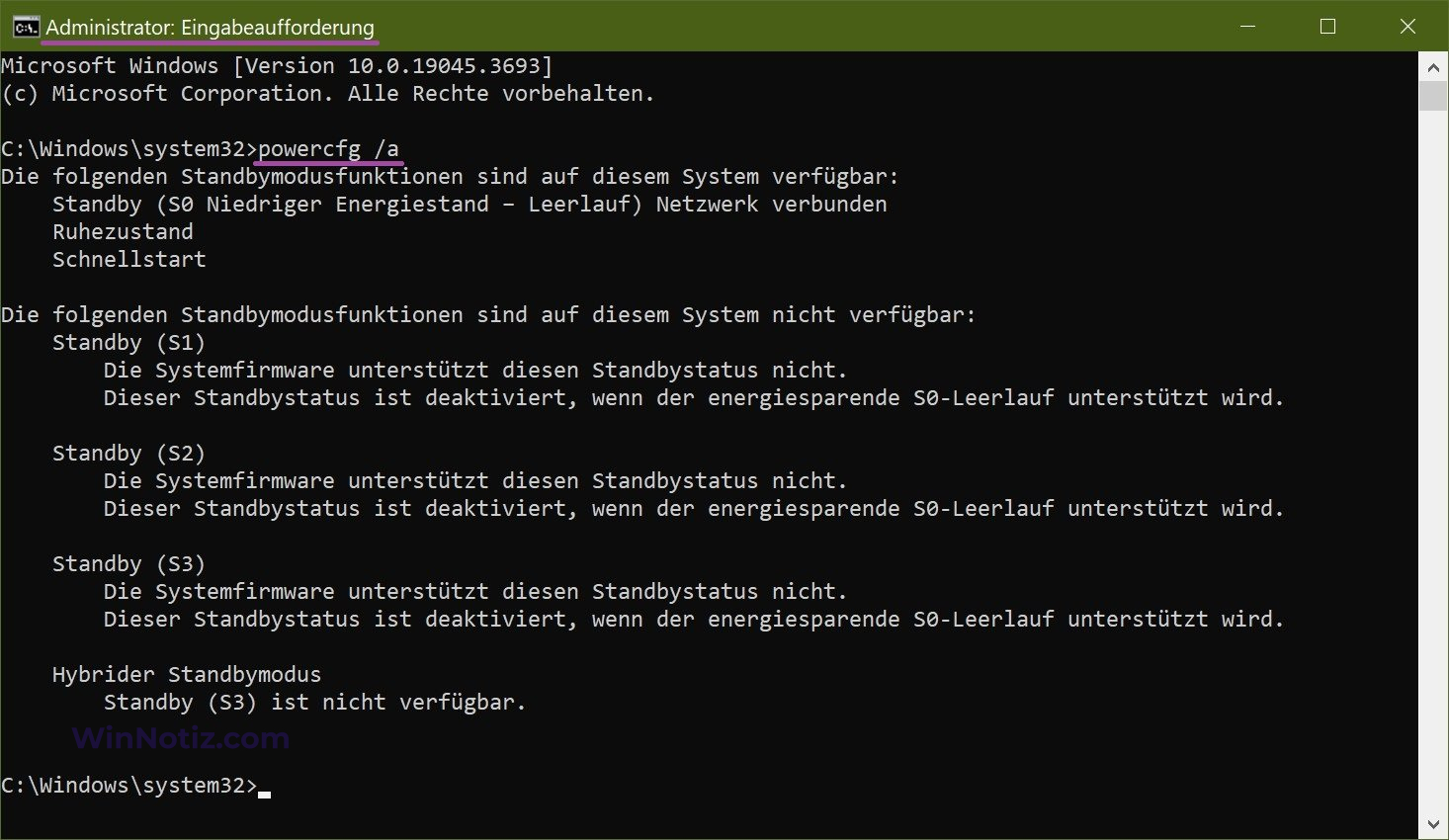
Führen Sie den Befehl aus, um die Stromverbrauchskonfiguration des Computers zu ermitteln:
powercfg /energy
Das Ergebnis dieses Befehls ist ein Bericht, der standardmäßig als die Datei energy-report.html im aktuellen Verzeichnis gespeichert wird. Der Bericht enthält die Ergebnisse der Analyse der Übereinstimmung des Geräts mit den Energieverwaltungsschemata, Informationen über aktuelle Konfigurationsfehler, Kompatibilitätsprobleme der Systemsoftware, unterstützte Ruhemodi und die Energieverwaltungsfähigkeiten des Prozessors.
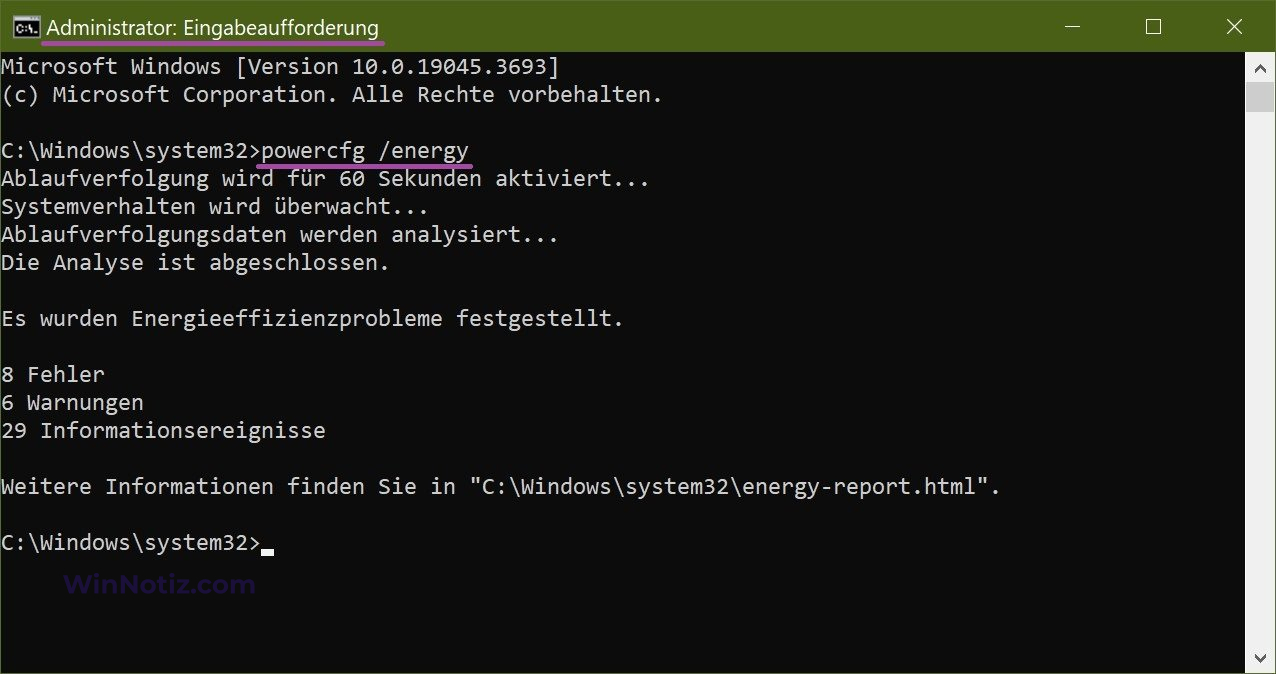
Führen Sie den Befehl aus, um die Konfiguration des Stromverbrauchs zu bewerten und das Ergebnis in eine angegebene Datei mit einer Testdauer von 30 Sekunden auszugeben:
powercfg /energy /duration 30 /output D:\\energy.html
Bei Laptops enthält der Bericht Informationen über die Batterieladung und die Lebensdauer der Batterie. Wenn sich die Batterien dem Ende ihrer Lebensdauer nähern, informiert Sie der Bericht darüber, dass die Batterie nicht mit ihrer Nennkapazität geladen wird und ersetzt werden muss.
Führen Sie den Befehl aus, um die Parameter des derzeit aktiven Energieverwaltungssystems anzuzeigen:
powercfg /query
Dieser Befehl zeigt Informationen über die Werte der einzelnen Parameter der Energieverwaltungsschaltung und ihre GUIDs an, die in anderen Befehlen zur Steuerung und Änderung der Energiespareinstellungen verwendet werden können.
Führen Sie den Befehl aus, um die Abschaltzeit für das Display auf 10 Minuten bei Batteriebetrieb einzustellen:
powercfg /change -monitor-timeout-dc 10
Um den Wert so einzustellen, dass das Display beim Einschalten nie ausgeschaltet wird, führen Sie den Befehl aus:
powercfg /change -monitor-timeout-ac 0
Um den Ruhezustand zu aktivieren, führen Sie den Befehl aus:
powercfg /hibernate on
Um den Stromverbrauch über die grafische Benutzerumgebung zu verwalten, können Sie die Energiekomponente der Windows-Systemsteuerung verwenden.